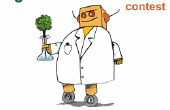Stap 4: Configureer de WiFi


Als u koopt een WiFi USB-adapter van de leverancier van uw Raspberry Pi (d.w.z. Adafruit), moet het plug en play. De stuurprogramma's al op de Pi.
Wij willen onze Pi aan het centrum van een lokaal netwerk. Het moet het netwerk definiëren. De eerste stap is het geven van de Pi een statisch IP-adres. Er zijn verschillende particuliere IP-adresgroepen. Een veelgebruikte zwembad is 192.168.x.x. Dit zwembad wordt vaak gebruikt voor routers. Deze zwembaden zijn meestal setup met netmasks van 255.255.255.0. Dat betekent dat het subnet gebruikt de laatste byte voor de adressen. De opstelling van een gemeenschappelijke router heeft een subnet van 192.168.1.x. We willen voorkomen dat de gemeenschappelijke subnetten. Dit is vooral handig als onze Pi op een bedraad netwerk op hetzelfde moment (meer hierover later). Ik heb gekozen om het statisch IP-adres voor mijn Pi 192.168.53.1 en het subnet 192,168.53.x.
Het bestand /etc/network/interfaces is waar we de wlan0 voor een statisch IP-adres configureren. De volgende regels zijn voor het configureren van de eth0 en wlan0 interfaces. Opmerking dat wij doen een open (niet-gecodeerde) netwerk. De configuratie van WPA is uitgecommentarieerd.
auto lo iface lo inet loopback auto eth0 allow-hotplug eth0 iface eth0 inet dhcp auto wlan0 allow-hotplug wlan0 iface wlan0 inet static address 192.168.53.1 netmask 255.255.255.0 gateway 192.168.53.1 hostapd /etc/hostapd/hostapd.conf #wpa-conf /etc/wpa_supplicant/wpa_supplicant.conf #auto wlan1 #allow-hotplug wlan1 #iface wlan1 inet manual #wpa-conf /etc/wpa_supplicant/wpa_supplicant.conf
Hier zijn een paar gotchas die niet komt opdagen in andere tutorials. Het is essentieel dat u de iface eth0 post naar dhcp. Als u dat niet doet, wordt de DHCP-client zal nog proberen om een IP-adres voor wlan0. Als er staan geen DHCP-gegevens in het bestand die de DHCP-client wordt gestart op alle interfaces. Want er geen DHCP-server (met uitzondering van onze) op de wlan is, zal de DHCP-client een valse IP-adres (soms) toewijzen aan de wlan0-interface. En de hostapd post hierboven is de juiste manier te starten van hostapd op een Debian systeem. Elke tutorial die ik lezen begon hostapd als een daemon in een initscript. Het resultaat van het starten als een daemon is een race conditie waar het statische IP-adres zou niet altijd krijgen toegewezen.
De Webmin file manager kunt u dit bestand bewerken of gebruiken van nano
sudo nano /etc/network/interfaces
Terug naar de discussie over het bekabelde netwerk. Als u mijn instructies gevolgd, gebruikt u het bekabelde netwerk nu toegang tot de Pi. Het bekabelde netwerk zou heel goed zijn in een netwerk van 192.168.x.x. Dat is waarom we proberen om een duistere 192.168.x.x subnet gebruiken. BTW, ik laat het bekabelde netwerk geconfigureerd in de standaardconfiguratie voor DHCP. Dan kan ik altijd stekker in een ethernet-kabel van mijn lokale netwerk toegang krijgen tot de Pi. Zelfs als de WLAN uitgeschakeld is.